Ką daryti, kai „Android“ išmaniajame telefone nėra komandos pranešimo!

- 4719
- 590
- Raul Becker
Bet kuri operacinė sistema yra labai sudėtinga, kurią sudaro daugybė tūkstančių „Code“ programinės įrangos produkto eilučių. Venkite jame esančių klaidų - užduotis sunku atlikti, ypač atsižvelgiant į tai, kad neįmanoma išbandyti visų galimų operacinės sistemos komponentų reakcijos į išorinius įvykius parinktis. „Android OS“, nepaisant akivaizdaus paprastumo, taip pat toli gražu nėra tobula, ir nors senosios klaidos bando sutvarkyti kiekvieną naują leidimą, neišvengiamai naujų pasirodymas neišvengiamai pasirodo.

Dėl to lėtėja įtaiso darbas, kai kurios programos netikėtai uždarytos, valdikliai nėra paleisti, sistema savarankiškai išsijungia arba įeina į perkrovą. Tokiais atvejais vienas iš išmaniojo telefono gaivinimo būdų yra iš naujo nustatyti jį į gamyklos nustatymus, tačiau dėl iškilusių problemų ir ši galimybė yra neprieinama. Jei negalite patekti į nustatymus įprastu būdu, yra atsarginė iš naujo versija - manipuliavimas su garsumo mygtukais ir įjungus įrenginį. Dėl klaidingų veiksmų, dažnai šiame etape, vartotojai susiduria su pranešimu „Nėra komandos!"Lydimas gulinčio roboto su ajar dangčiu ir šauktuku. Tas pats pranešimas gali pasirodyti kitose situacijose, pavyzdžiui, perkraunant arba išjungus mobiliąjį įtaisą.
Toliau bandysime išsiaiškinti, ką reiškia ši klaida ir kaip su ja elgtis.
Klaidos atsiradimo priežastys „Nėra komandos!"
Kaip ir „Windows“ sisteminių klaidų atveju, pranešimo priežastys „Nėra komandos!"Su tinkamu grafikos akompanimentu gali būti skirtingas:
- „Android“ telefonas rašo: „Nėra komandos!„Dėl problemų, kilusių OS atnaujinimo etape, ir jos atsiranda, kai išmanusis telefonas įjungiamas arba kai bando iš naujo paleisti;
- Fizinis telefono komponentų suskaidymas dėl kritimo, nuo drėgmės/kondensato;
- Kenkėjiškos programinės įrangos kodo veikla dėl programų įdiegimo nėra iš žaidimų rinkos;
- Apdorojimo procesas buvo nutrauktas, ypač dažnai taip nutinka, jei vartotojas pradėjo atnaujinti programinę įrangą su nepakankamai įkrauta akumuliatoriumi. Ir šiuo atveju pranešimas „Nėra komandos!„Išjungiama, kai įjungtas mobilusis įrenginys.
Sprendimas
Remiantis statistika, maždaug 50% atvejų pirmiausia tokios klaidos pasirodymas yra atsitiktinis operacinės sistemos veikimo nesėkmė, o įprastas perkrovimas vyksta reguliariai, o išmanusis telefonas veikia, tarsi nieko nebūtų nutikę.
Bet jei žinia pradėjo rodyti reguliariai, tai nebėra atsitiktinumo klausimas. Dažniausias ir dažnai efektyvus būdas atsikratyti problemos yra iš naujo nustatyti išmanųjį telefoną į gamyklos nustatymus.
Per atkūrimo meniu
Anksčiau įrenginys turi būti visiškai įkrautas, tada išjungti, tada įjunkite išmanųjį telefoną, kai įvesite meniu „Kūrėjų meniu“. Tokia operacija atliekama naudojant tam tikrą raktų derinį, kuris priklauso tiek nuo kūrėjo, tiek nuo telefono modelio. Kiekvienu atveju geriau ištirti metodą, kaip įeiti į kūrėjų meniu per pridedamas instrukcijas arba per internetą. Dažniausiai tuo pat metu paspaudus ir laikant maitinimo mygtukus bei garsumo mygtukus.
Apsvarstykite skirtingus būdus, kaip patekti į perkrovimo atkūrimą, atsižvelgiant į programėlės prekės ženklą/modelį:
- „Samsung“ išmaniesiems telefonams, išskyrus „Galaxy S8“ modelį: Pagrindinis + garsumo tūrio mygtukas + posūkio mygtukas;
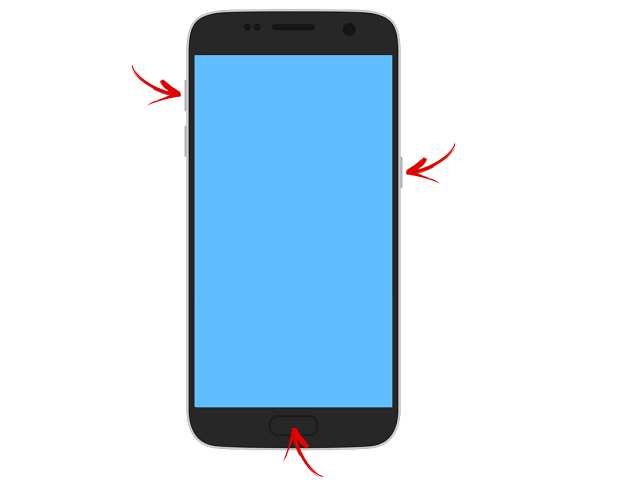
- „Galaxy S8“: „Bixby + Solo Aptal Stop“. Kai tik ekrano užsklanda pasirodys ekrane, turi būti išleistas posūkio mygtukas, laikantis dar du paspaustus mygtukus. Kai pasirodys mėlynasis fonas, mygtuką galima išleisti, o „Galaxy S8“ įkėlimas į atkūrimo režimą užtruks maždaug minutę;
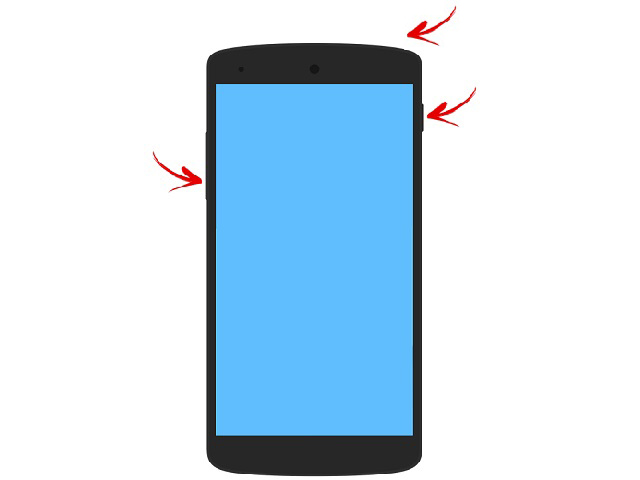
- „HTC“ telefonams įjungimo įkrovos režimo įjungimas atliekamas paspaudus maitinimo mygtukų mygtukus žemyn, po to mes randame atkūrimo elementą ir spustelėkite jį;
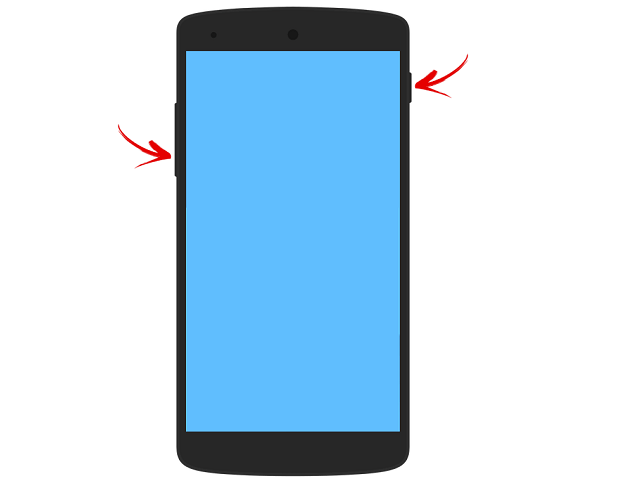
- „Sony“ prekės ženklo išmaniesiems telefonams įjungimas atliekamas standartiniu būdu, tačiau po to, kai pasirodys prekės ženklo logotipas, turite paspausti garsumo valdymo mygtuką (arba aukštyn, jei parinktis su apatine spauda nepraėjo). Kai kuriems modeliams įvesti atkūrimo meniu reikia spustelėti „Sony“ logotipą;
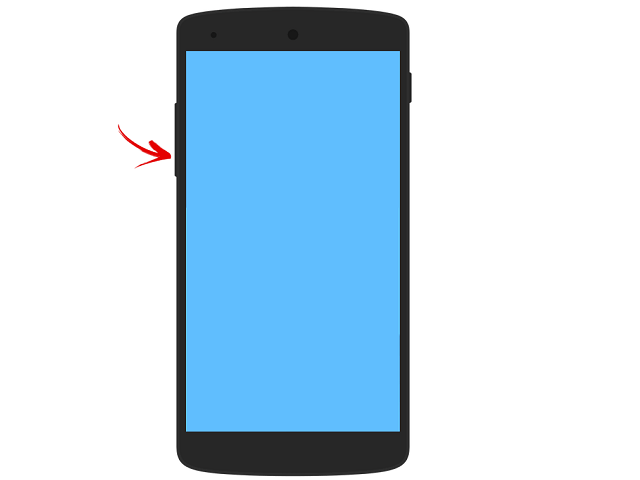
- „Sony“ išmaniesiems telefonams taip pat būdinga kita atkūrimo meniu parinktis: Kai paspaudžiamas maitinimo mygtukas ;
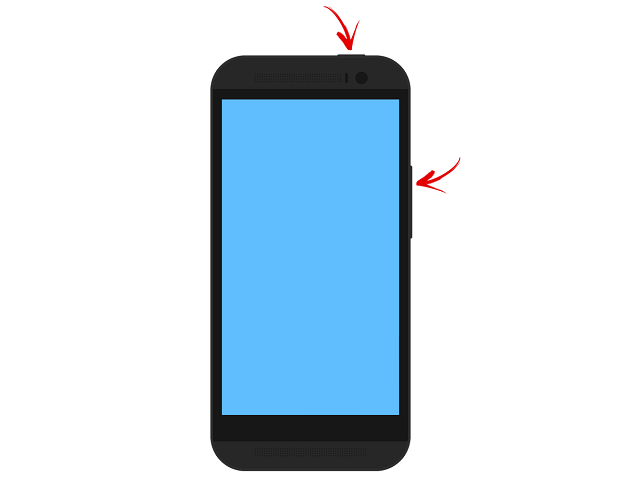
- „Nexus“ telefonams, taip pat „Google Pixel“ mobiliesiems, derinys yra toks: mygtukas Įjungtas/išjungtas mygtukas „Volume Down +“;
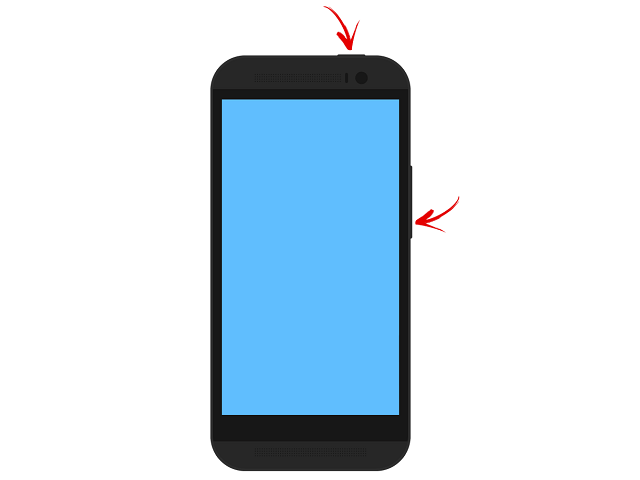
- „Motorola“ ir „Lenovo“ telefonai, skirti paleisti kūrėjų meniu.
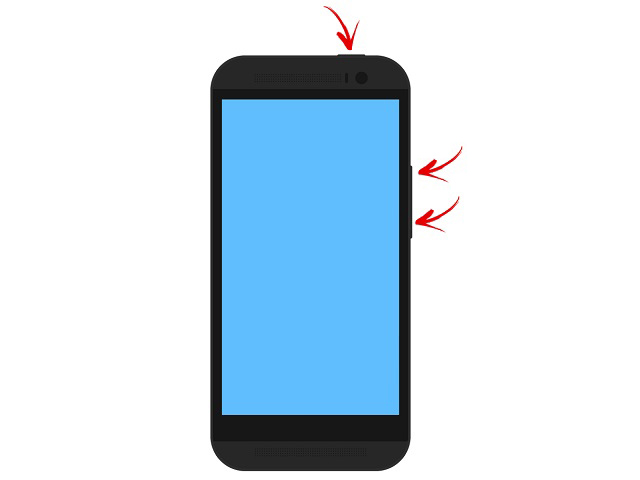
Tačiau labiausiai paplitęs derinys yra „Home +“ mygtukų paspaudimas, antroje vietoje paskirstymo atžvilgiu - „Volume Control Control +“ mygtuko derinys, skirtas įjungti įrenginį.
Tą pačią operaciją galima atlikti prijungus išmanųjį telefoną prie kompiuterio. Norėdami tai padaryti, būtina, kad tvarkyklės būtų įdiegtos į sistemą jūsų išmaniojo telefono modelyje (paprastai OS tai daro automatiškai, kai pirmasis ryšys per USB-Noor, tačiau kartais tvarkyklę reikės rasti ir įdiegti savarankiškai). Mums taip pat reikės ADB programos, kurią galima atsisiųsti iš nuorodos iš oficialios svetainės.

Taigi, prijunkite telefoną prie kompiuterio, paleiskite ADB, spustelėkite Iš naujo paleisti atkūrimą. Atidarytame meniu pasirinkite gamyklinį atstatymo elementą, po kurio programa įspės, kad visi duomenys bus ištrinti. Mes sutinkame, įjunkite išmanųjį telefoną. Nustatymai tikrai išnyks, reikės iš naujo registruoti „Google“, įdiegti visas reikalingas programas. Daug kas gali atkurti atsarginės kopijos, todėl ši galimybė bet kokiu atveju nevertina nepaisyti, jei nenorite neatšaukiamai prarasti nuotraukų, vaizdo įrašų ir kitų vartotojo duomenų. Nėra sunku išmesti šiuos failus kietajame diske ar „flash“ diske. Jūs, žinoma, galite saugoti debesyje, tačiau tai užtruks daugiau laiko kopijavimui ir atkūrimui.
Atminkite, kad daugelis grynai kinų prekės ženklų išmaniųjų telefonų, atkurdami gamyklos nustatymus. Tokiais atvejais tikimybė susitvarkyti su hieroglifais yra nepriklausomai lygi nuliui, todėl turėsite susisiekti su Paslaugų centro specialistais.
Paprastai, iš naujo nustatęs išmanųjį telefoną į gamyklos nustatymus, „Android“ klaida “!„Jūs nebebus sutrikdytas, jei kalbama ne apie fizinį suskirstymą.
Mirksėdamas telefonu
Jei ankstesnė parinktis nepadėjo, galite pabandyti įdiegti naują išmaniajame telefone. Tačiau mirksėjimas yra labai atsakinga procedūra, todėl, jei nesate labai gerai susipažinę su technine problemos puse, geriau patikėti specialistams.

Jei nusprendėte patys eiti į šį žingsnį, patartina kruopščiai ištirti žingsnio -pakopos apdorojimo procesą, paklausus, kokia programinė įranga yra suderinama su jūsų geležyje. Ši informacija paprastai pateikiama specializuotuose forumuose.
Svarbus. Atminkite, kad bet kokia padaryta klaida gali paversti jūsų įrenginį plytu, kurio restauracija jums kainuos tinkamą sumą.Lengviausias būdas mirksėti išmaniajam telefonui per kompiuterį, anksčiau suaktyvinus „USB derinimo“ funkciją (mes jau kalbėjome apie poreikį įdiegti kompiuterių tvarkykles). Mirksinčio algoritmas:
- Mes ieškome tinkamos programinės įrangos (populiariausias šaltinis šia tema yra 4PDA forumas.Ru, ten galite rasti beveik visų modelių programinę -aparatinę įrangą), atsisiųsti;
- Atsisiųskite „Odin Multi Downloader“ programą, įdiekite ją į kompiuterį;
- Mes prijungiame išmanųjį telefoną prie kompiuterio derinimo režimu;
- Paleiskite OMD administratoriaus vardu;
- Pagrindiniame lange spustelėkite mygtuką Įkrovos mygtukas, nurodykite programą su vieta, kur yra programinė įranga, paprastai ji įjungia tris failus, nurodykite kiekvieno iš jų būdus (PDA, Telefonas, CSC);
- Mes perkrauname išmanųjį telefoną naudodami tinkamą raktų derinį, po kurio kompiuteris atpažįsta jūsų išmanųjį telefoną (tai bus parodyta išvaizda geltonojo lango ekrane su prievado prievado numeriu);
- Spustelėkite mygtuką Pradėti, kuris inicijuoja apdorojimo procesą. Šio proceso metu draudžiama atjungti telefoną nuo kompiuterio. Įdiegus naują programinę -aparatinę įrangą, mobilusis įrenginys kelis kartus paleis iš naujo - tai yra normalu, nieko nereikia daryti. Procedūros užbaigimas (paprastai ji trunka 10–15 minučių) yra pažymėtas žodžio „praeiti“ išvaizda kompiuterio ekrane.
Paprastai gulintis androidas su raudonu šauktuku po tinkamo mirksėjimo turėtų išnykti. Nurodyta programa turėtų veikti visiems „Android“ įrenginiams, neatsižvelgiant į gamintoją ir OS versiją.
Po mirksėjimo nepamirškite numesti į gamyklos nustatymus pagal aukščiau aprašytą algoritmą.
Fizinis suskirstymas
Žinutės „Komanda nėra!„Tai gali būti susijęs su gedimu geležies lygyje - nuo to nėra saugaus techninio prietaiso. Jei esate šiek tiek išmanantis remontą, galite pabandyti patys surasti gedimą tikrindami atminties kortelių našumą, nesvarbu, ar drėgmė buvo telefono viduje, ar jungčių kontaktai buvo uždaryti, tačiau bet kokiu atveju specialistai specialistai turėtų būti pašalinta pašalinus aptiktus defektus.
Viruso darbas
Kaip jau pastebėjome, vartotojai, atsisiunčiančios programas, yra nesuprantamos iš ten, kur jie rizikuoja užkrėsti sistemą virusais ir šnipinėjimo programomis, o tai taip pat gali sukelti operacinės sistemos neveikimą su atitinkamu pranešimu.

Patikrinkite, ar išmanusis telefonas yra užkrėstas. Pastarasis, beje, neveikia blogiau, reguliariai ieškant įtartinos programinės įrangos, tiesiog jų funkcionalumas nėra toks gausus papildomų galimybių. Taigi, atsisiųskite antivirusą, paleiskite jį ir pasirinkite visą telefono nuskaitymą. Jei randami užkrėsti failai, ištrinkite juos ir pasibaigus čekiui, atlikite įrenginį, kad iš naujo nustatytumėte gamyklos nustatymus.

